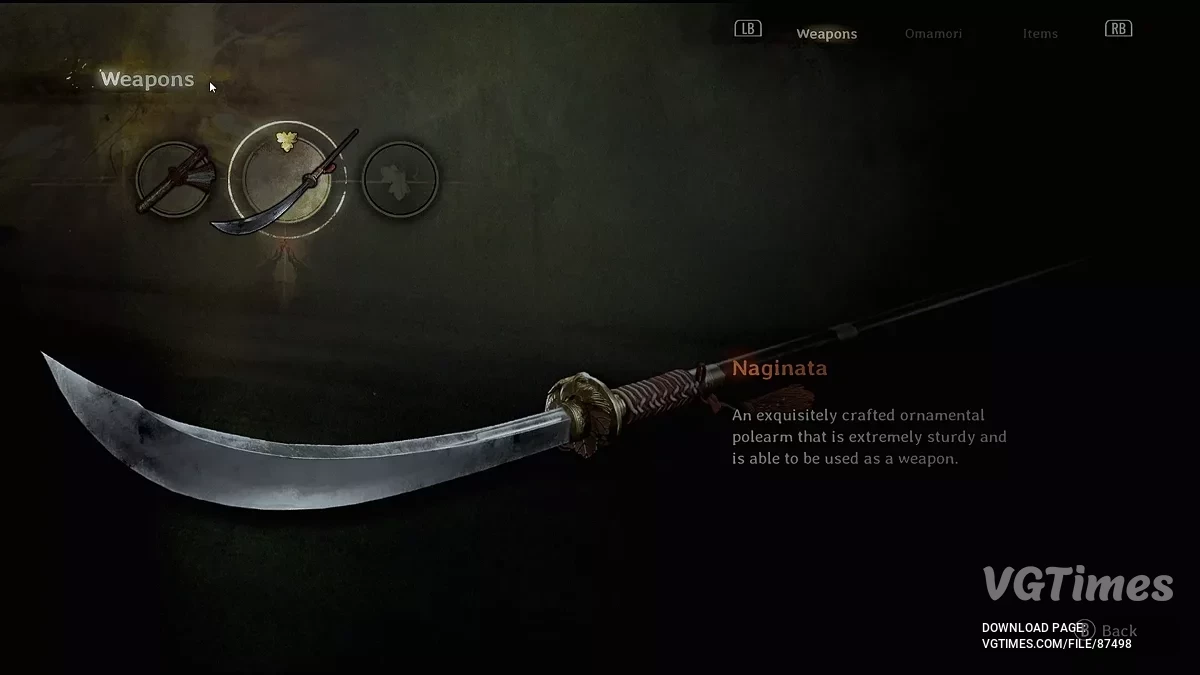Silent Hill f
Полноценное продолжение серии культовых хорроров Silent Hill. Действие которого разворачивается в 1960-х годах в японском городке Эбисугаока. История... Więcej informacji
Optymalizacja i generacja klatek
-
Pobierz (1.21 kB)24 września 2025, 13:34optimizacija-i-generacija-kadrov_1758710089_693142.rar
To mały, ale potężny zestaw poprawek dla Engine.ini, stworzony w celu ochrony projektów i modów na Unreal Engine 5 przed problemami z niestabilnością karty graficznej na GPU z 4–8 GB pamięci. Dzięki rozsądnemu ograniczeniu strumieniowania tekstur, wyłączeniu najbardziej „zasobożernych” systemów VRAM UE5 oraz aktywacji rozszerzonego logowania błędów, ten pakiet zapewnia płynniejszy FPS, mniej awarii i bardziej zrozumiałą diagnostykę — bez ingerencji w zasoby gry lub kod źródłowy.
Kluczowe cechy
- Dynamic Texture Streaming Cap — ogranicza pulę tekstur Unreal do bezpiecznego procentu twojej VRAM, aby ultra wysokie tekstury nigdy nie prowadziły do błędu braku pamięci;
- Wyłączenie Ray Tracing & Lumen — całkowicie wyłącza śledzenie promieni DirectX 12 oraz wszystkie przejścia Lumen (GI, odbicia, sprzętowe promienie), zmuszając UE5 do używania uproszczonego oświetlenia;
- Optymalizacja pamięci podręcznej shaderów — włącza pamięć podręczną shaderów Unreal, aby pakietowo kompilować i ponownie używać ich, redukując zacięcia i długie ładowania;
- Opcjonalne przełączanie generacji klatek — włącza AMD FidelityFX Frame Interpolation dla płynniejszej rozgrywki przy mniejszym obciążeniu karty graficznej.
Rekomendacje dotyczące VRAM. VRAM karty graficznej — zalecany PoolSize:
Zacznij od zalecanej wartości dla swojej karty graficznej, a następnie monitoruj użycie VRAM w MSI Afterburner. Jeśli nadal napotykasz na awarie, zmniejsz wartość o 512 MB do stabilizacji — uzyskasz maksymalną niezawodność przy minimalnej utracie jakości (tekstury mogą ładować się nieco później).
Jak uruchomić:
- Znajdź folder Config C:\Users\TWOJANAZWA\AppData\Local\SHf\Saved\Config\Windows;
- Utwórz Engine.ini, jeśli go nie ma. Jeśli Engine.ini już istnieje — otwórz go w Notatniku. Jeśli nie — utwórz nowy pusty plik tekstowy, zmień jego nazwę na Engine.ini (usuń txt, jeśli Windows go doda);
- Dodaj poprawki. Przewiń plik na sam dół (lub pozostaw pusty, jeśli plik jest nowy). Skopiuj odpowiedni blok ustawień dla twojej ilości VRAM (patrz poniżej) i wklej go;
- Zapisz i zabezpiecz. Kliknij na nim prawym przyciskiem myszy → Właściwości → zaznacz „Tylko do odczytu”. To nie pozwoli grze nadpisać twoich ustawień użytkownika.
Presety:
; 3 GB VRAM (2 GB Texture Pool)
[SystemSettings]
r.TextureStreaming=1
r.Streaming.PoolSize=2048
r.Streaming.LimitPoolSizeToVRAM=1
r.Streaming.DefragDynamicBounds=1
r.RayTracing=False
r.Lumen.DiffuseIndirect.Allow=0
r.Lumen.Reflections.Allow=0
r.Lumen.HardwareRayTracing=0
r.Shadow.Virtual.Enable=0
r.LumenScene.DirectLighting.VirtualShadowMap=0
r.Shadow.Virtual.Cache=0
r.ShaderPipelineCache.Enabled=1
r.ShaderPipelineCache.BatchTime=2
r.GPUCrashDebugging=1
r.FidelityFX.FI.Enabled=1
; 4 GB VRAM (3 GB Texture Pool)
[SystemSettings]
r.TextureStreaming=1
r.Streaming.PoolSize=3072
r.Streaming.LimitPoolSizeToVRAM=1
r.Streaming.DefragDynamicBounds=1
r.RayTracing=False
r.Lumen.DiffuseIndirect.Allow=0
r.Lumen.Reflections.Allow=0
r.Lumen.HardwareRayTracing=0
r.Shadow.Virtual.Enable=0
r.LumenScene.DirectLighting.VirtualShadowMap=0
r.Shadow.Virtual.Cache=0
r.ShaderPipelineCache.Enabled=1
r.ShaderPipelineCache.BatchTime=2
r.GPUCrashDebugging=1
r.FidelityFX.FI.Enabled=1
; 5 GB VRAM (4 GB Texture Pool)
[SystemSettings]
r.TextureStreaming=1
r.Streaming.PoolSize=4096
r.Streaming.LimitPoolSizeToVRAM=1
r.Streaming.DefragDynamicBounds=1
r.RayTracing=False
r.Lumen.DiffuseIndirect.Allow=0
r.Lumen.Reflections.Allow=0
r.Lumen.HardwareRayTracing=0
r.Shadow.Virtual.Enable=0
r.LumenScene.DirectLighting.VirtualShadowMap=0
r.Shadow.Virtual.Cache=0
r.ShaderPipelineCache.Enabled=1
r.ShaderPipelineCache.BatchTime=2
r.GPUCrashDebugging=1
r.FidelityFX.FI.Enabled=1
; 6 GB VRAM (5 GB Texture Pool)
[SystemSettings]
r.TextureStreaming=1
r.Streaming.PoolSize=5120
r.Streaming.LimitPoolSizeToVRAM=1
r.Streaming.DefragDynamicBounds=1
r.RayTracing=False
r.Lumen.DiffuseIndirect.Allow=0
r.Lumen.Reflections.Allow=0
r.Lumen.HardwareRayTracing=0
r.Shadow.Virtual.Enable=0
r.LumenScene.DirectLighting.VirtualShadowMap=0
r.Shadow.Virtual.Cache=0
r.ShaderPipelineCache.Enabled=1
r.ShaderPipelineCache.BatchTime=2
r.GPUCrashDebugging=1
r.FidelityFX.FI.Enabled=1
; 7 GB VRAM (6 GB Texture Pool)
[SystemSettings]
r.TextureStreaming=1
r.Streaming.PoolSize=6144
r.Streaming.LimitPoolSizeToVRAM=1
r.Streaming.DefragDynamicBounds=1
r.RayTracing=False
r.Lumen.DiffuseIndirect.Allow=0
r.Lumen.Reflections.Allow=0
r.Lumen.HardwareRayTracing=0
r.Shadow.Virtual.Enable=0
r.LumenScene.DirectLighting.VirtualShadowMap=0
r.Shadow.Virtual.Cache=0
r.ShaderPipelineCache.Enabled=1
r.ShaderPipelineCache.BatchTime=2
r.GPUCrashDebugging=1
r.FidelityFX.FI.Enabled=1
; 8 GB VRAM (7 GB Texture Pool)
[SystemSettings]
r.TextureStreaming=1
r.Streaming.PoolSize=7168
r.Streaming.LimitPoolSizeToVRAM=1
r.Streaming.DefragDynamicBounds=1
r.RayTracing=False
r.Lumen.DiffuseIndirect.Allow=0
r.Lumen.Reflections.Allow=0
r.Lumen.HardwareRayTracing=0
r.Shadow.Virtual.Enable=0
r.LumenScene.DirectLighting.VirtualShadowMap=0
r.Shadow.Virtual.Cache=0
r.ShaderPipelineCache.Enabled=1
r.ShaderPipelineCache.BatchTime=2
r.GPUCrashDebugging=1
r.FidelityFX.FI.Enabled=1
Это небольшой, но мощный набор твиков для Engine.ini, созданный для защиты проектов и модов на Unreal Engine 5 от проблем с нестабильностью видеокарты на GPU с 4–8 ГБ памяти. За счёт разумного ограничения стриминга текстур, отключения самых «прожорливых» к VRAM систем UE5 и активации расширенного логирования сбоев этот пак обеспечивает более плавный FPS, меньшее количество вылетов и более понятную диагностику — без вмешательства в игровые ассеты или исходный код.
Ключевые особенности
- Dynamic Texture Streaming Cap — ограничивает пул текстур Unreal до безопасного процента вашей VRAM, чтобы сверхвысокие текстуры никогда не приводили к ошибке нехватки памяти;
- Ray Tracing & Lumen Shutdown — полностью отключает трассировку лучей DirectX 12 и все проходы Lumen (ГИ, отражения, аппаратные лучи), заставляя UE5 использовать облегчённое освещение;
- Shader Cache Optimization — включает кэширование шейдеров Unreal, чтобы пакетно компилировать и переиспользовать их, сокращая фризы и долгие загрузки;
- Optional Frame Generation Toggle — включает AMD FidelityFX Frame Interpolation для более плавного геймплея с меньшей нагрузкой на видеокарту.
Рекомендации по VRAM. VRAM видеокарты — рекомендуемый PoolSize:
Начните с рекомендуемого значения для вашей видеокарты, затем следите за использованием VRAM в MSI Afterburner. Если вы всё равно сталкиваетесь с вылетами, уменьшайте значение на 512 МБ до стабилизации — вы получите максимум надёжности при минимальной потере качества (текстуры могут чуть позже подгружаться).
Как запустить:
- Найти папку Config C:\Users\ВАШЕИМЯ\AppData\Local\SHf\Saved\Config\Windows;
- Создать Engine.ini, если его нет. Если Engine.ini уже существует — открыть его в Блокноте. Если нет — создать новый пустой текстовый файл, переименовать его в Engine.ini (убрать txt, если Windows его добавит);
- Добавить твики. Прокрутить файл в самый низ (или оставить пустым, если файл новый). Скопировать нужный блок настроек для вашего объёма VRAM (см. ниже) и вставить его;
- Сохранить и защитить. Кликнуть по нему правой кнопкой мыши → Свойства → установить галочку «Только для чтения». Это не позволит игре перезаписать ваши пользовательские настройки.
Пресеты:
; 3 GB VRAM (2 GB Texture Pool)
[SystemSettings]
r.TextureStreaming=1
r.Streaming.PoolSize=2048
r.Streaming.LimitPoolSizeToVRAM=1
r.Streaming.DefragDynamicBounds=1
r.RayTracing=False
r.Lumen.DiffuseIndirect.Allow=0
r.Lumen.Reflections.Allow=0
r.Lumen.HardwareRayTracing=0
r.Shadow.Virtual.Enable=0
r.LumenScene.DirectLighting.VirtualShadowMap=0
r.Shadow.Virtual.Cache=0
r.ShaderPipelineCache.Enabled=1
r.ShaderPipelineCache.BatchTime=2
r.GPUCrashDebugging=1
r.FidelityFX.FI.Enabled=1
; 4 GB VRAM (3 GB Texture Pool)
[SystemSettings]
r.TextureStreaming=1
r.Streaming.PoolSize=3072
r.Streaming.LimitPoolSizeToVRAM=1
r.Streaming.DefragDynamicBounds=1
r.RayTracing=False
r.Lumen.DiffuseIndirect.Allow=0
r.Lumen.Reflections.Allow=0
r.Lumen.HardwareRayTracing=0
r.Shadow.Virtual.Enable=0
r.LumenScene.DirectLighting.VirtualShadowMap=0
r.Shadow.Virtual.Cache=0
r.ShaderPipelineCache.Enabled=1
r.ShaderPipelineCache.BatchTime=2
r.GPUCrashDebugging=1
r.FidelityFX.FI.Enabled=1
; 5 GB VRAM (4 GB Texture Pool)
[SystemSettings]
r.TextureStreaming=1
r.Streaming.PoolSize=4096
r.Streaming.LimitPoolSizeToVRAM=1
r.Streaming.DefragDynamicBounds=1
r.RayTracing=False
r.Lumen.DiffuseIndirect.Allow=0
r.Lumen.Reflections.Allow=0
r.Lumen.HardwareRayTracing=0
r.Shadow.Virtual.Enable=0
r.LumenScene.DirectLighting.VirtualShadowMap=0
r.Shadow.Virtual.Cache=0
r.ShaderPipelineCache.Enabled=1
r.ShaderPipelineCache.BatchTime=2
r.GPUCrashDebugging=1
r.FidelityFX.FI.Enabled=1
; 6 GB VRAM (5 GB Texture Pool)
[SystemSettings]
r.TextureStreaming=1
r.Streaming.PoolSize=5120
r.Streaming.LimitPoolSizeToVRAM=1
r.Streaming.DefragDynamicBounds=1
r.RayTracing=False
r.Lumen.DiffuseIndirect.Allow=0
r.Lumen.Reflections.Allow=0
r.Lumen.HardwareRayTracing=0
r.Shadow.Virtual.Enable=0
r.LumenScene.DirectLighting.VirtualShadowMap=0
r.Shadow.Virtual.Cache=0
r.ShaderPipelineCache.Enabled=1
r.ShaderPipelineCache.BatchTime=2
r.GPUCrashDebugging=1
r.FidelityFX.FI.Enabled=1
; 7 GB VRAM (6 GB Texture Pool)
[SystemSettings]
r.TextureStreaming=1
r.Streaming.PoolSize=6144
r.Streaming.LimitPoolSizeToVRAM=1
r.Streaming.DefragDynamicBounds=1
r.RayTracing=False
r.Lumen.DiffuseIndirect.Allow=0
r.Lumen.Reflections.Allow=0
r.Lumen.HardwareRayTracing=0
r.Shadow.Virtual.Enable=0
r.LumenScene.DirectLighting.VirtualShadowMap=0
r.Shadow.Virtual.Cache=0
r.ShaderPipelineCache.Enabled=1
r.ShaderPipelineCache.BatchTime=2
r.GPUCrashDebugging=1
r.FidelityFX.FI.Enabled=1
; 8 GB VRAM (7 GB Texture Pool)
[SystemSettings]
r.TextureStreaming=1
r.Streaming.PoolSize=7168
r.Streaming.LimitPoolSizeToVRAM=1
r.Streaming.DefragDynamicBounds=1
r.RayTracing=False
r.Lumen.DiffuseIndirect.Allow=0
r.Lumen.Reflections.Allow=0
r.Lumen.HardwareRayTracing=0
r.Shadow.Virtual.Enable=0
r.LumenScene.DirectLighting.VirtualShadowMap=0
r.Shadow.Virtual.Cache=0
r.ShaderPipelineCache.Enabled=1
r.ShaderPipelineCache.BatchTime=2
r.GPUCrashDebugging=1
r.FidelityFX.FI.Enabled=1
Przydatne linki:

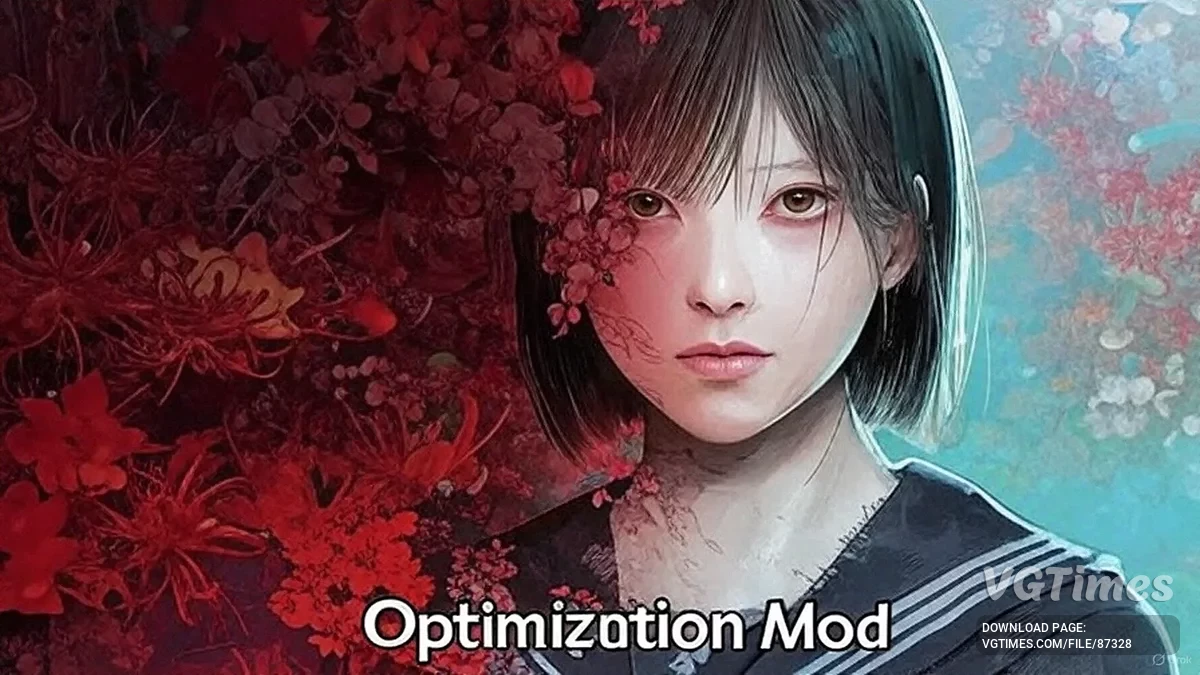
![Silent Hill f — Trener (+26) [1.01]](https://files.vgtimes.com/download/posts/2025-09/thumbs/trejjner-26-1-01_1758873672_249257.webp)